Comics ausmalen
Youtube Video
Hey Leute, ich bin Nadia Dibaj.
In diesem Video zeige ich Ihnen, wie Sie Ihren Comic ausmalen können!
Flache Farben
Der erste Schritt besteht darin, flache Farben hinzuzufügen
Sie können einen einfachen harten Pinsel verwenden
Denken Sie daran, separate Ebenen für Ihre Charaktere und Hintergründe zu verwenden. Dadurch wird der Vorgang viel schneller und einfacher!
Schatten
Fügen Sie für den nächsten Schritt, bei dem es sich um Ihre Basisschatten handelt, eine weitere Ebene hinzu und versetzen Sie sie in den Multiplikationsmodus.
Die Farbe, die Sie für die Schatten benötigen, hängt von der Farbe Ihrer Lichtquelle, den lokalen Farben und der Farbe Ihres Fülllichts ab. (d.h. blauer Himmel)
Versuchen Sie immer, über die Richtung des Lichts nachzudenken und wie es Ihre Form beeinflusst.
Jetzt steht dieser Charakter gegen das Licht, also habe ich sein Gesicht nur mit Schatten gefüllt und einige Teile davon gelöscht.
Diese Methode ist super einfach und sehr effizient für Comics und Sie müssen nicht das ganze Ding malen!
Es ist sogar gut, wenn Ihr Comic tintenlastig ist!
- Manchmal mische ich gerne einen Teil meiner Kanten (mit der Mischung "J").
Jetzt lege ich eine Maskenebene auf meine Schattenebene und lösche einige Teile davon mit einem weichen Pinsel!
Es fügt Ihrer Arbeit mehr Werte und Variationen hinzu
Die Verwendung der Maskenebene ist hilfreich, da Sie immer das zurückbringen können, was Sie gelöscht haben!
Ich habe mehr Schattenschichten für die Teile hinzugefügt, die sich zu flach anfühlten
Sie können immer mehr Schatten hinzufügen, um Ihrer Arbeit mehr Dimension zu verleihen!
Beleuchtung
Erstelle eine neue Ebene im Bildschirmmodus und wähle deine Farbe für das Licht!
wieder ist der Prozess der gleiche!
- Die Lichter werden im Ebenenmodus "Bildschirm" angezeigt
Atmosphäre
Wählen Sie nun einen weichen Pinsel und fügen Sie einen Farbverlauf mit der gleichen Farbe wie Ihre Lichter und Schatten hinzu. Dadurch erhalten Sie mehr Atmosphäre und Dimension in Ihrer Arbeit
- Sie können auch mehr Farben verwenden, um Ihre Arbeit farbintensiver zu gestalten, ohne zu viel Zeit mit den Details zu verbringen
Ich habe auch eine Überlagerungsebene verwendet und die Ränder meiner Lichter rot gefärbt, um ein warmes und sonniges Gefühl zu erzeugen!
Mit einer neuen Ebene im Bildschirmmodus habe ich nun begonnen, Glanzlichter hinzuzufügen
Ich benutze auch einen harten Pinsel, um reflektiertes Licht hinzuzufügen. In Wirklichkeit sieht man reflektiertes Licht nicht so scharf und offensichtlich, aber ich übertreibe gerne!
Ich habe im Bildschirmmodus eine neue Ebene hinzugefügt und einen weichen Pinsel verwendet, um meinem Charakter einen leuchtenden Effekt zu verleihen!
Hintergründe
Für die Hintergründe, für die ich gerne einen Pinsel mit etwas Textur verwende, müssen Sie für Nahaufnahmen nicht zu viele Details eingeben!
Zum Beispiel habe ich hier nur ein wenig Blau verwendet und damit es wie ein Himmel aussieht
Hinzufügen der Schatten des Hintergrunds
Ich verdunkle mich hinter den Säulen, weil es im Schatten liegt. Es soll auch unserem Charakter helfen, aus dem Hintergrund herauszukommen und etwas Abstand zwischen ihnen zu schaffen!
Der Rest des Prozesses ist der gleiche
Genau wie vor dem Hinzufügen einer weiteren Ebene für Glanzlichter muss ich hier nicht zu genau sein, sondern nur eine kleine Textur.
- Verwenden Sie keine sehr hellen Farben für Ihre Highlights. Es wird den Fokus von deinen Charakteren stehlen!
Jetzt füge ich meinem Hintergrund mehr Textur hinzu…
Letzter Schliff
Ich mag es, eine Schicht auf die Oberseite zu legen und einen Rauschfilter im "weichen Licht" -Modus zu verwenden!
Zuletzt überprüfe ich meine Arbeit, um festzustellen, ob Farbkorrekturen erforderlich sind oder ob es Problembereiche gibt, die ich verpasst habe!
Zur Farbkorrektur gehen Sie zu Ebene-> Neue Korrekturebene
und Sie haben Zugriff auf verschiedene Anpassungen für Ihre Arbeit
Hier ist das Endergebnis:
danke fürs Lesen!
instagram.com/nadia_dibaj




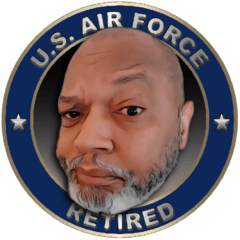

















Kommentar